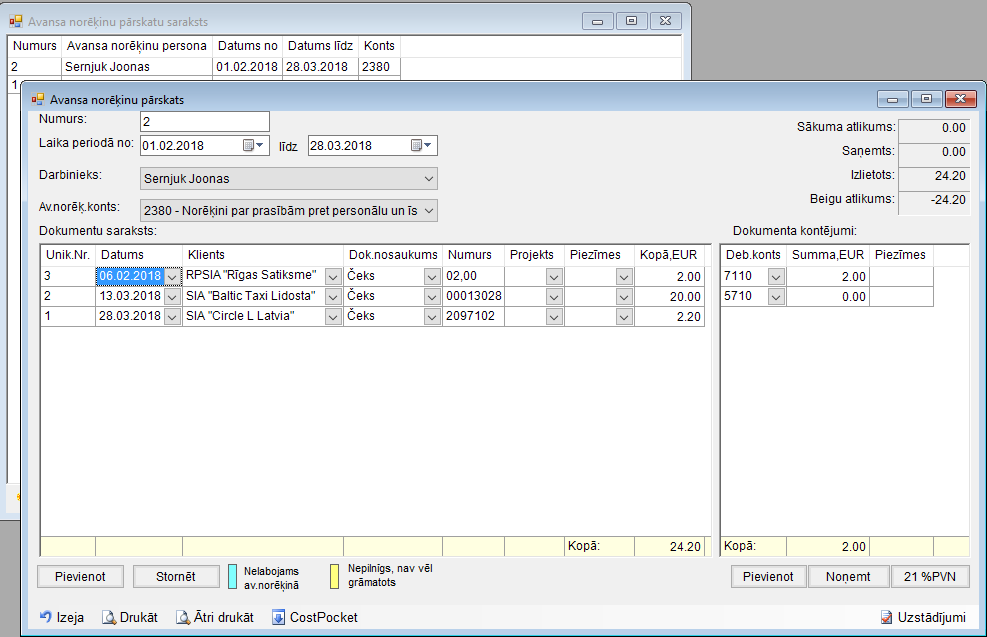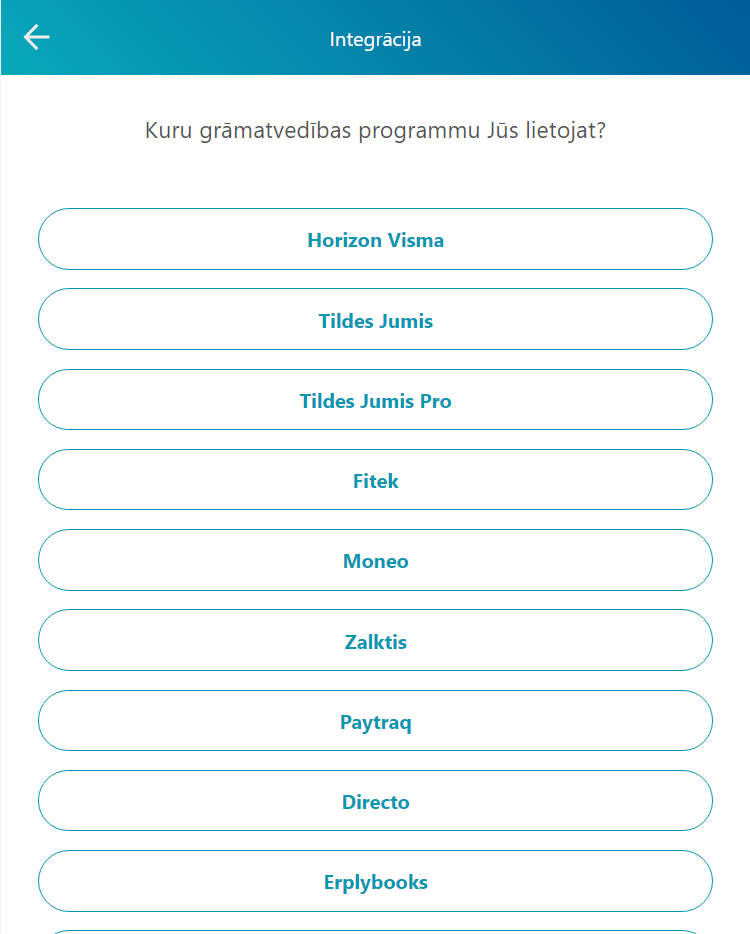CostPocket izmantošana avansa norēķinā
Kā sākt lietot CostPocket kopā ar programmu Zalktis?
Lejupielādē mobilo lietotni CostPocket:
Reģistrējiet jūsu kompāniju un zem iestatījumiem izvēlieties Zalktis integrāciju.
Izvēloties Zalktis integrāciju, jāraksta arī e-pasta adrese, uz kuru CostPocket varētu nosūtīt CSV un PDF failus. Ja jūs reģistrējat kompāniju kā grāmatvedis, varat uzrakstīt jūsu e-pasta adresi. Ja esat uzņēmuma īpašnieks, varat rakstīt savu e-pastu vai jūsu grāmatveža e-pastu (pēc tam faili tiks nosūtīti tieši jūsu grāmatvedim), un viņa var augšupielādēt failus uz programmu Zalktis.
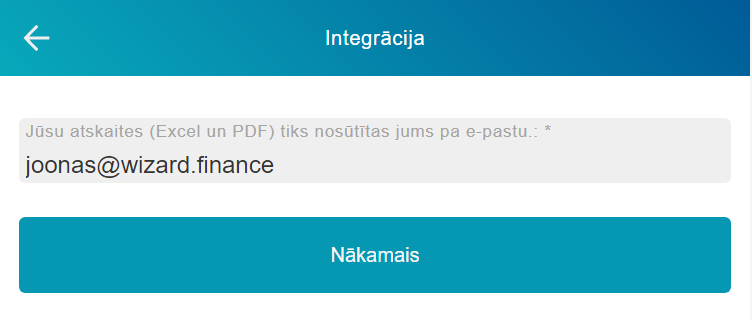
Apsveicam, Jūsu integrācija ir veiksmīgi iestatīta!
Tagad sagatavosim mūsu pirmo izdevumu vai ceļojuma pārskatu.
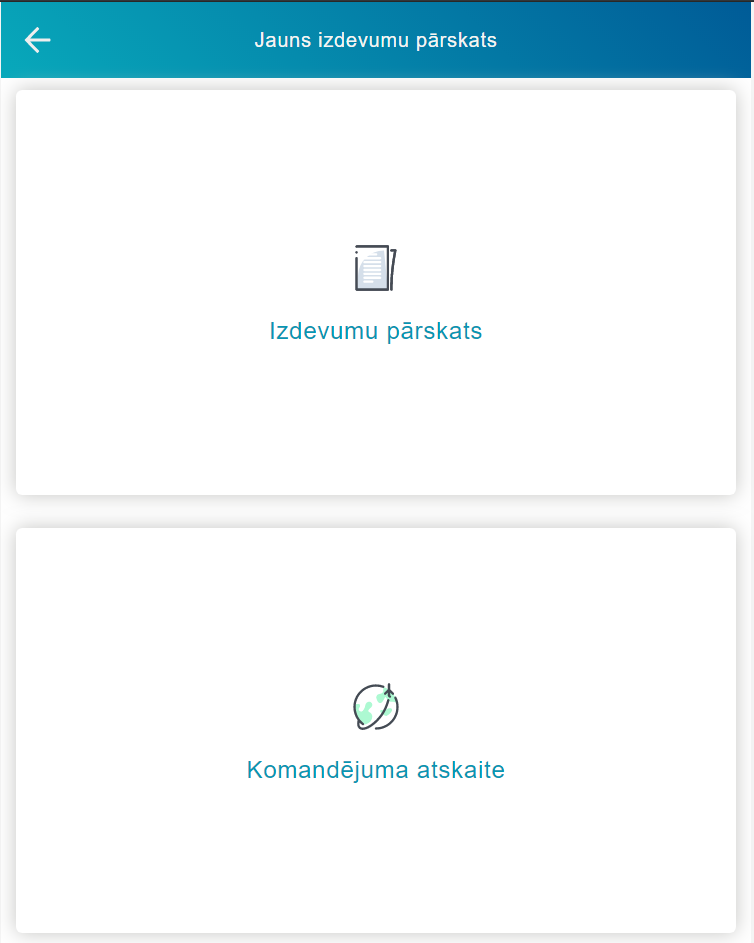
Video, kā darbojas mūsu lietotne:
https://www.youtube.com/watch?v=957n_pjS1tE&t=5s
Sastādot pārskatu, pievienojiet visus čekus un pēc tam noklikšķiniet uz “Atskaite gatava”
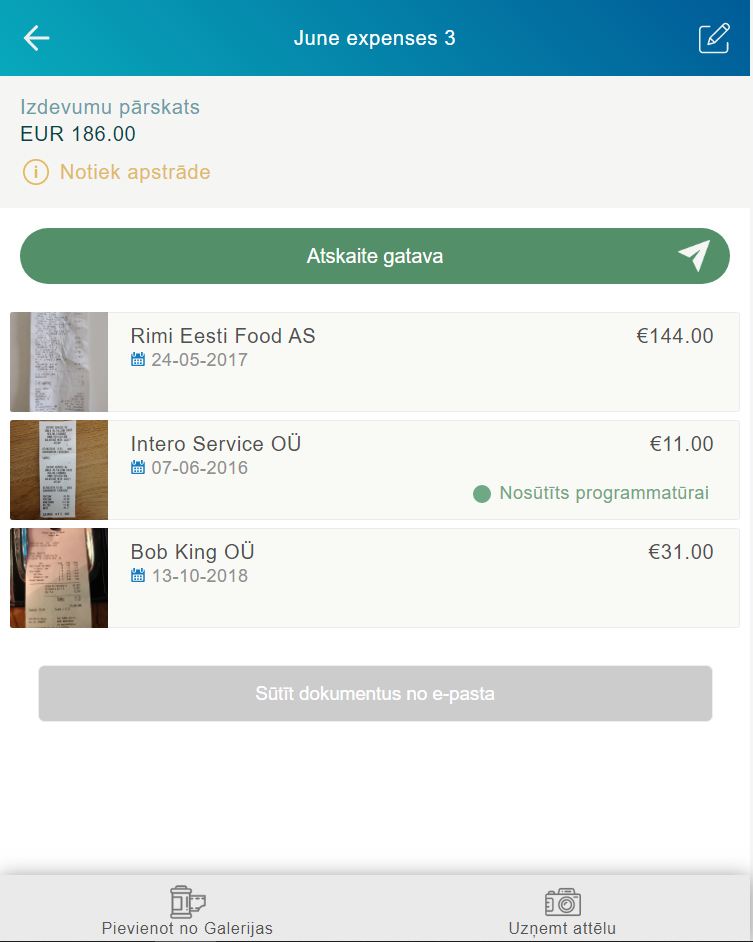
Costpocket nosūtīs e-pasta ziņojumu, kuram būs pievienoti 2 faili:
PDF - viegli lasāms fails
CSV - fails jāieimportē programmā Zalktis
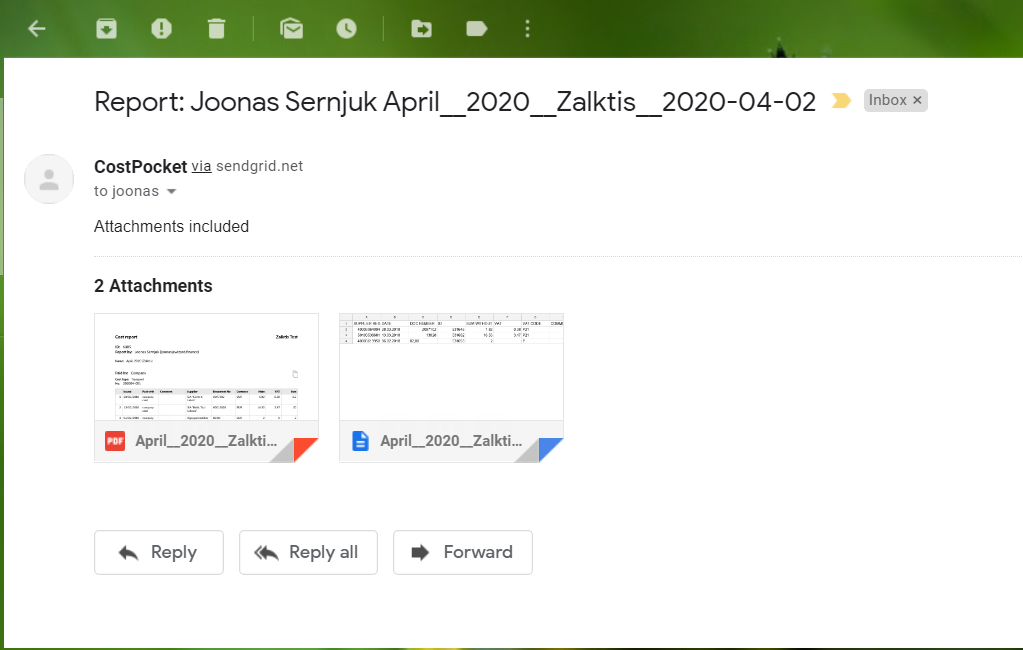
Lejupielādēt abus failus no e-pasta ziņojuma.
PDF lasāms pārskats:
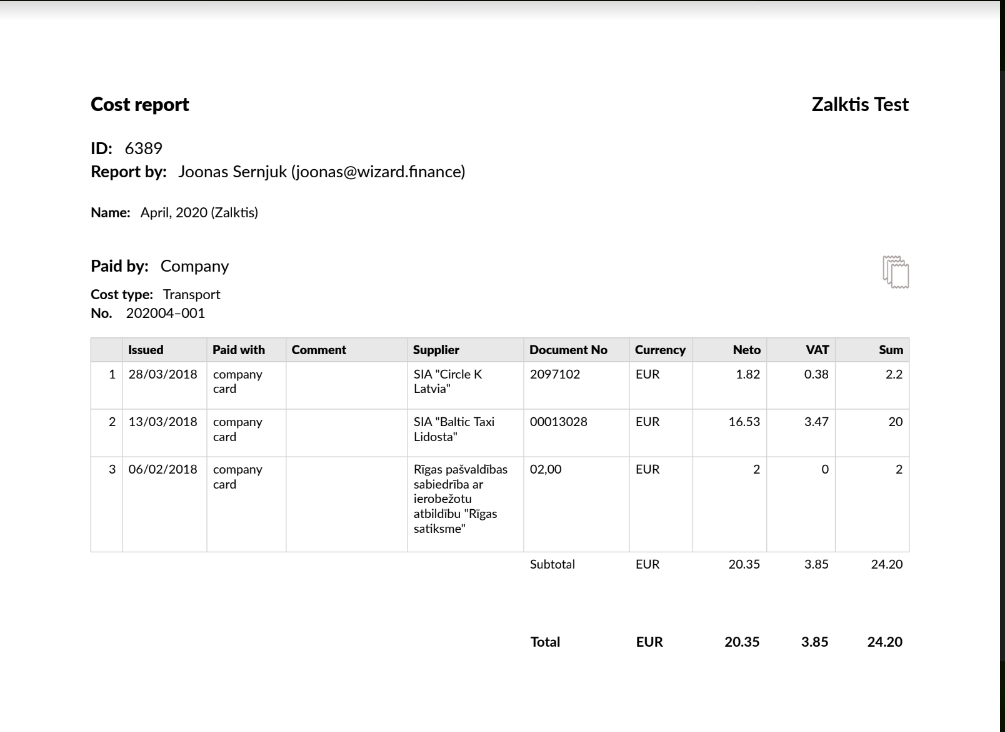
Atveriet programmu Zalktis
Programmā Zalktis atveriet avansa norēķinu pārskatu. Apakšējā joslā ir poga CostPocket. Noklikšķiniet uz tās.
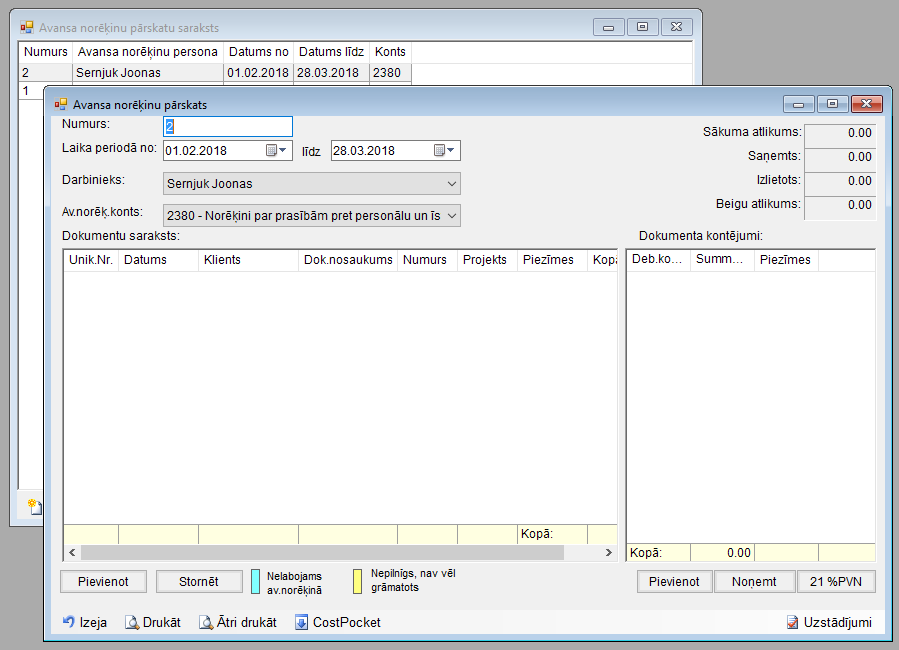
Jaunatvērtajā logā “Čeku imports no CostPocket faila” noklikšķiniet uz pogas “Faila izvēle” un atlasiet failu April__2020__Zalktis__2020-04-02.csv
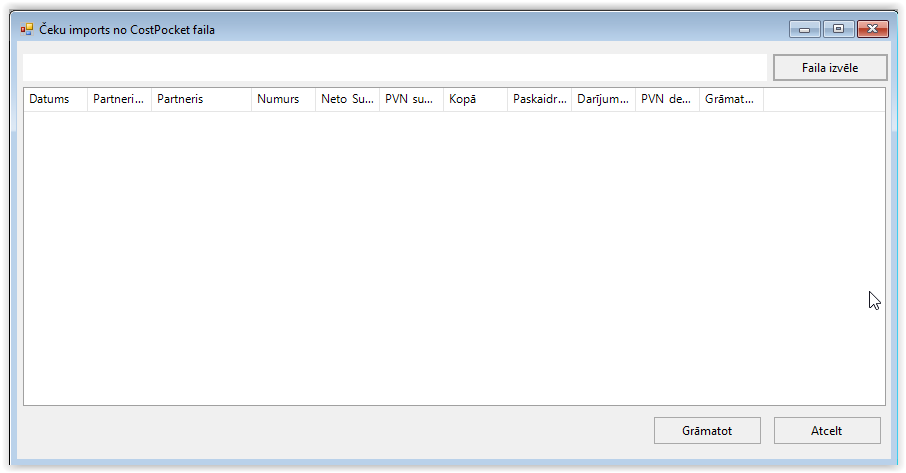
Pēc tam tiks ielādēti dati no csv faila.
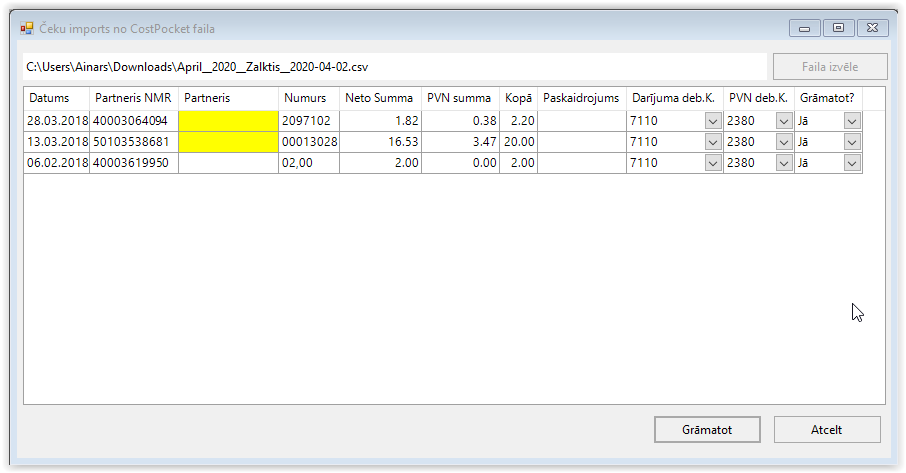
Tabulas dzeltenais lauks pirmo reizi netiek aizpildīts, ja Zalktis datu bāzē nav šo partneru datu. Ievadiet nosaukumu. Nākamreiz atkārtoti nebūs jāievada tie paši partneru nosaukumi.
Pēc tam var nospiest pogu “Grāmatot.
Tagad šie CostPocket ieraksti ir iegrāmatoti Zalktis datu bāzē, izmantojot avansa norēķinu pārskatu.